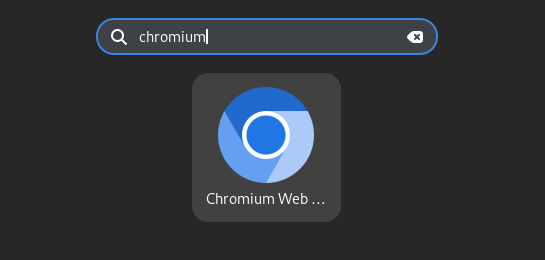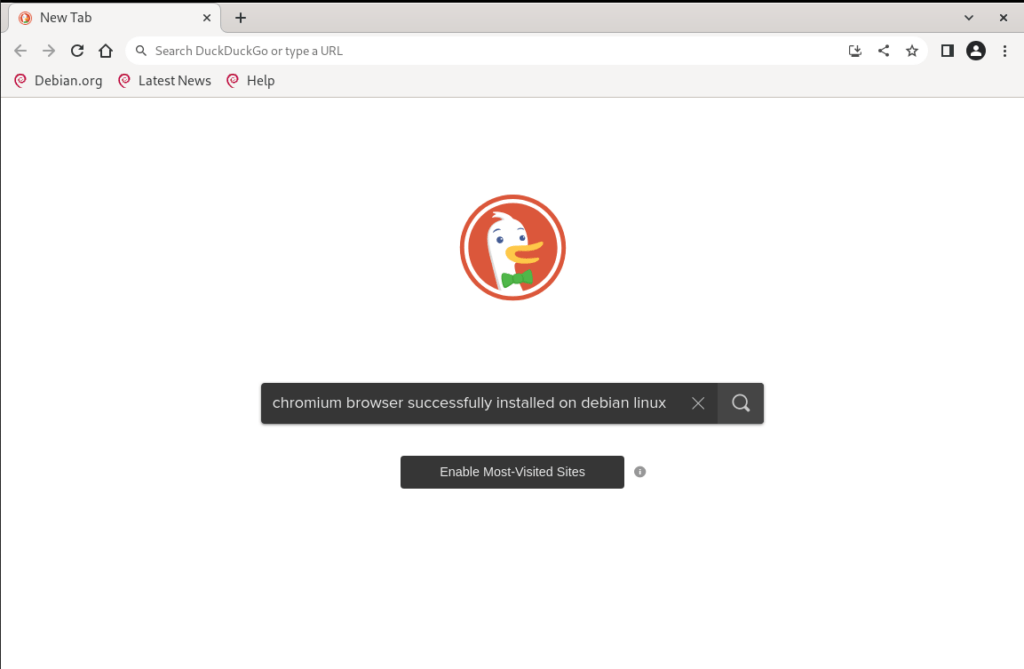Chromium, проект высокопроизводительного веб-браузера с открытым исходным кодом от Google, который является основой многих современных веб-браузеров. Созданный в 2008 году, Chromium был разработан с целью содействия развитию открытой веб-экосистемы и создания надежной платформы, на которую могут положиться как разработчики, так и пользователи. Браузер обеспечивает плавную навигацию в Интернете и известен своими динамическими функциями, надежностью и высокой производительностью.
Отличительные черты Chromium
- Открытый исходный код: В отличие от проприетарных браузеров, исходный код Chromium доступен каждому. Такая прозрачность способствует экспертной оценке, стимулирует инновации и позволяет разработчикам со всего мира вносить свой вклад в его постоянное совершенствование.
- Движок V8 JavaScript Engine: В Chromium используется движок V8 JavaScript Engine от Google, известный своей исключительной скоростью и производительностью. Это обеспечивает быструю и эффективную обработку веб-сайтов и веб-приложений, использующих JavaScript.
- Безопасность и конфиденциальность: Chromium уделяет большое внимание конфиденциальности и безопасности пользователей. Такие функции, как "песочница" и изоляция сайтов, обеспечивают дополнительный уровень безопасности, изолируя каждый сайт и веб-приложение в отдельный процесс для предотвращения вредоносных атак.
- Поддержка нескольких платформ: Chromium поддерживает широкий спектр платформ, включая Windows, macOS, Linux, Android и iOS. Такая совместимость гарантирует, что пользователи различных операционных систем смогут наслаждаться стабильной работой в браузере.
- Омнибокс: Одной из уникальных особенностей Chromium является Omnibox - единое место для ввода URL-адресов и поисковых запросов. Он предсказывает и предлагает предложения из истории просмотров, сайтов, занесенных в закладки, популярных сайтов и т.д. по мере ввода текста, что ускоряет работу в браузере.
Влияние Chromium на другие браузеры
Chromium - это не просто браузер, это платформа, на которую опираются другие браузеры. Google Chrome, самый популярный браузер в мире, основан на проекте Chromium, как и многие другие, включая Microsoft Edge, Opera и Brave.
- Google Chrome: Google Chrome использует исходный код Chromium в качестве основы, добавляя некоторые собственные функции, такие как автоматическое обновление, поддержка дополнительных видеоформатов и встроенный просмотрщик PDF.
- Microsoft Edge: В 2019 году компания Microsoft перевела свой браузер Edge на проект Chromium. Edge использует тот же движок рендеринга, что и Chromium, и добавляет специфические для Microsoft функции и сервисы.
- Opera: Opera перешла на движок рендеринга Blink от Chromium в 2013 году, что привело к улучшению производительности, совместимости и доступа к расширениям Chrome.
- Brave: Браузер Brave, ориентированный на конфиденциальность, использует Chromium, что позволяет ему поддерживать расширения Chrome и обеспечивать привычный интерфейс, блокируя при этом трекеры и рекламу по умолчанию.
Распространение браузеров на базе Chromium подтверждает качество, надежность и адаптивность проекта Chromium.
Установка Chromium в Debian Linux
Установка браузера Chromium через APT
Advanced Package Tool (APT), мощная и широко используемая система управления пакетами в Debian, делает процесс установки простым и удобным. Используя APT, мы загрузим и установим браузер Chromium.
Шаг 1: Синхронизируйте систему Debian
Прежде всего, нам нужно убедиться, что пакеты нашей системы Debian актуальны. Мы обновим локальный индекс пакетов, включив в него последние обновления из онлайн-репозиториев, и обновим все установленные в системе пакеты.
Для этого выполните следующие команды:
| 1 2 | sudo apt update sudo apt upgrade |
Команда sudo apt update получает информацию о пакетах из всех настроенных источников и обновляет локальный индекс пакетов.
Затем команда sudo apt upgrade обновляет все установленные пакеты до их новейших версий, как указано в локальном индексе пакетов. Это гарантирует, что система хорошо подготовлена и свободна от конфликтов для установки Chromium.
Шаг 2: Развертывание браузера Chromium с помощью APT
Теперь, когда наша система обновлена, мы можем приступить к установке браузера Chromium. Менеджер пакетов APT упрощает эту задачу благодаря своему прямому и упрощенному подходу.
Введите следующую команду, чтобы начать установку браузера Chromium:
| 1 | sudo apt install chromium |
В этой команде sudo apt install chromium указывает APT найти пакет Chromium в репозиториях, загрузить его и установить в систему. sudo в начале команды позволяет выполнить эти операции с правами суперпользователя, которые требуются для установки всей системы.
Установка браузера Chromium с помощью Flatpak и Flathub
Flatpak - это еще один универсальный инструмент управления пакетами, обладающий огромным количеством преимуществ, таких как песочница приложений, повышенная безопасность и бесшовное распространение в широком спектре дистрибутивов Linux. В этом разделе мы рассмотрим, как использовать Flatpak в сочетании с Flathub для установки Chromium.
Шаг 1: Активация репозитория Flathub
Прежде чем использовать Flatpak для установки Chromium, необходимо активировать репозиторий Flathub, который является основным центром для приложений Flatpak. Этот шаг обеспечит вашей системе доступ к обширной библиотеке приложений, упакованных в формат Flatpak, включая Chromium.
Чтобы добавить репозиторий Flathub в конфигурацию Flatpak, выполните следующую команду:
| 1 | flatpak remote-add --if-not-exists flathub https://flathub.org/repo/flathub.flatpakrepo |
Команда flatpak remote-add --if-not-exists flathub https://flathub.org/repo/flathub.flatpakrepo указывает Flatpak добавить Flathub в качестве удаленного репозитория, если он еще не добавлен (--if-not-exists). Теперь ваша система настроена на получение приложений из Flathub при использовании Flatpak.
Шаг 2: Установка Chromium с помощью Flatpak
После успешного добавления Flathub вы готовы к установке Chromium. Для этого мы воспользуемся командой flatpak install.
Введите следующую команду для установки Chromium:
| 1 | flatpak install flathub org.chromium.Chromium -y |
Эта команда flatpak install flathub org.chromium.Chromium -y направляет Flatpak на поиск (установку) пакета Chromium (org.chromium.Chromium) в репозитории Flathub (flathub) и его установку. Флаг -y используется для автоматического ответа "да" на любые подсказки в процессе установки, что облегчает неинтерактивную установку.
После завершения этих шагов Chromium будет успешно установлен на вашу систему Debian, готовый предоставить мощный опыт работы в браузере.
Если ваша система Debian не настроена на Flatpak, пожалуйста, следуйте инструкциям в нашем подробном руководстве по установке Flatpak в Debian, чтобы установить его, прежде чем приступать к шагам в этом разделе. Это руководство облегчит установку последней поддерживаемой версии Flatpak, позволяя вам использовать её преимущества при установке таких приложений, как Chromium.
Запуск браузера Chromium
Успешно установив браузер Chromium, вы можете задаться вопросом, как его запустить. Chromium можно запустить несколькими различными способами. Мы рассмотрим эти способы и подробно остановимся на каждом из них, чтобы обеспечить беспроблемную работу браузера.
Запуск Chromium из терминала
Терминал предоставляет прямой способ запуска Chromium. Вы можете сразу же начать сеанс просмотра с помощью простой команды.
Если вы установили Chromium через APT или Flatpak, используйте следующую команду для запуска браузера:
| 1 | chromium |
Команда chromium, запущенная в терминале, вызывает браузер Chromium и открывает его на экране.
Пользователям Flatpak, с другой стороны, потребуется немного другая команда для запуска браузера Chromium:
| 1 | flatpak run org.chromium.Chromium |
Команда flatpak run org.chromium.Chromium указывает Flatpak запустить приложение Chromium. Аргумент org.chromium.Chromium - это идентификатор, который Flatpak использует для распознавания приложения Chromium.
Запуск Chromium с рабочего стола
Хотя использование терминала может быть быстрым и эффективным, это не всегда самый практичный способ запуска приложений. Для повседневного использования вам может показаться более удобным запуск Chromium непосредственно с рабочего стола.
Чтобы запустить Chromium с рабочего стола:
- Перейдите в раздел Show Applications (Показать приложения)
- Найдите веб-браузер Chromium
Пример значка приложения браузера Chromium в Debian Linux:
Советы по началу работы с браузером Chromium в Debian Linux
Как только вы запустили Chromium, начинается путь к освоению его возможностей. Chromium хорошо настраивается и имеет множество возможностей, которые могут упростить работу в браузере. Здесь мы расскажем о том, как использовать возможности Chromium, уделяя особое внимание настройкам и возможностям приложения на базе Linux.
Настройка внешнего вида
Chromium позволяет персонализировать пользовательский интерфейс в соответствии с вашими эстетическими предпочтениями. Вот некоторые из модификаций, которые вы можете сделать:
- Темы: Chromium поддерживает широкий спектр тем. Чтобы установить новую тему, перейдите в Chrome Web Store, выберите Темы в левой панели и выберите тему, которая соответствует вашему вкусу.
- Показывать кнопку "Домой": Если вы предпочитаете иметь кнопку "Домой" для удобства навигации, перейдите в Настройки > Внешний вид > Показывать кнопку "Домой".
- Шрифты и масштаб страницы: Chromium предоставляет опции для изменения шрифтов и уровня масштабирования страницы по умолчанию. Это можно найти в разделе Настройки > Внешний вид > Размер шрифта и Масштаб страницы.
Настройки конфиденциальности и безопасности
Chromium ценит безопасность и конфиденциальность пользователей. Вот несколько рекомендаций, которые помогут укрепить ваш опыт просмотра веб-страниц:
- Режим инкогнито: Chromium предлагает режим инкогнито для приватного просмотра веб-страниц. Вы можете перейти в этот режим, нажав на значок More в правом верхнем углу и выбрав New Incognito Window.
- Безопасный просмотр: Эта функция защищает от вредоносных веб-сайтов и загрузок. Ее можно включить в разделе Настройки > Конфиденциальность и безопасность > Безопасность > Безопасный просмотр.
- Настройки сайта: Chromium обеспечивает детальный контроль над тем, что могут делать веб-сайты. Доступ к этим настройкам можно получить в разделе Настройки > Конфиденциальность и безопасность > Настройки сайта.
Повышение производительности
Chromium можно оптимизировать для повышения производительности. Вот несколько советов:
- Аппаратное ускорение: Эта функция использует ваш графический процессор для ускорения процессов. Вы можете включить ее в разделе Настройки > Система > Использовать аппаратное ускорение, когда оно доступно.
- Расширения: Хотя расширения могут предоставлять дополнительные функции, они могут замедлять работу браузера. Подумайте об отключении ненужных вам расширений.
Ярлыки клавиатуры
Ярлыки клавиатуры могут значительно повысить производительность. Вот некоторые из них:
- Открыть новую вкладку: Ctrl+T
- Закрыть текущую вкладку: Ctrl+W
- Открыть последнюю закрытую вкладку: Ctrl+Shift+T
- Перемещение по открытым вкладкам: Ctrl+Tab
Пример веб-браузера Chromium после запуска на Debian Linux:
Обслуживание и управление браузером Chromium в Debian Linux
Обслуживание программных приложений так же важно, как и их первоначальная установка. Регулярные обновления гарантируют, что вы используете новейшие функции и улучшения безопасности. И наоборот, правильное удаление приложений важно для управления системными ресурсами. В этом разделе мы рассмотрим шаги, необходимые для обновления и удаления браузера Chromium в Debian Linux.
Обновление Chromium
Независимо от способа установки, обновление браузера Chromium для обеспечения наилучшей производительности и безопасности очень важно. Вот как это сделать:
Обновление через APT
Если вы установили Chromium с помощью менеджера пакетов APT, вы можете обновить браузер (вместе со всеми другими пакетами программного обеспечения) с помощью следующей команды:
| 1 | sudo apt upgrade && sudo apt upgrade |
Эта команда сначала обновляет локальный индекс пакетов APT с учетом последних изменений, внесенных в репозитории. После этого команда upgrade используется для установки последних версий всех пакетов программного обеспечения в системе Debian.
Обновление через Flatpak
Если вы выбрали метод установки Flatpak, браузер Chromium может быть обновлён с помощью следующей команды:
| 1 | flatpak update |
Команда update проверяет наличие обновлений во всех включённых удалённых репозиториях и применяет их. В контексте Chromium она гарантирует, что ваш браузер работает на самой последней версии, доступной на Flathub.
Деинсталляция Chromium
Если возникнет ситуация, когда Chromium перестанет соответствовать вашим требованиям, вы можете легко удалить браузер. Это можно сделать по-разному в зависимости от способа установки.
Деинсталляция через APT
Если вы установили Chromium с помощью менеджера пакетов APT, выполните следующую команду:
| 1 | sudo apt remove chromium-browser |
Эта команда эффективно удалит браузер Chromium из системы Debian, освободив системные ресурсы.
Деинсталляция через Flatpak
Для тех, кто использовал метод Flatpak для установки Chromium, используйте следующую команду:
| 1 | flatpak uninstall --delete-data org.chromium.Chromium |
Эта команда удаляет Chromium, а также удаляет все связанные с ним данные, обеспечивая чистую деинсталляцию.
Заключение
В этом руководстве мы всесторонне рассмотрели процесс установки браузера Chromium в системе Debian Linux, предложив понимание различных методов установки, а именно через менеджер пакетов APT и Flatpak. Мы также подробно описали шаги, необходимые для запуска, обновления и даже удаления Chromium, если возникнет такая необходимость. Каждый шаг был тщательно проработан и создан для обеспечения беспроблемной работы, независимо от технического опыта пользователя.